盘点Win10里被你冷落掉的骚操作
有不小伙伴因为习惯旧操作系统、抗拒升级系统、不知道如何升级等原因,至今仍旧在使用win7系统。
其实win10在我看来是个挖掘不尽的宝藏,这篇文章的不少功能在一年前还未曾被我发现,接触的越多你会发现这个操作系统真的太多优秀的神仙操作了。
01. 日历
其实我发现很多人都有「舍近求远」的特质,明明电脑自带着非常好用原生工具,却另外去寻找其他同类工具。
比如你是否为你的Win10电脑安装了其它事件提醒软件。
对于我而言在能用系统原生工具的情况下,我绝对不会下载额外的工具。或许同类工具看起来强大,但的原生的工具小巧简单,对我来说已经足够。
除了看日期,日历其实还有着不错的时间管理作用。
找到日程管理,点击桌面右下角的时间,点击「+」,进行编辑事件、时间状态、指定提醒时间,你会发现你添加的事件会出现在日历的下方。
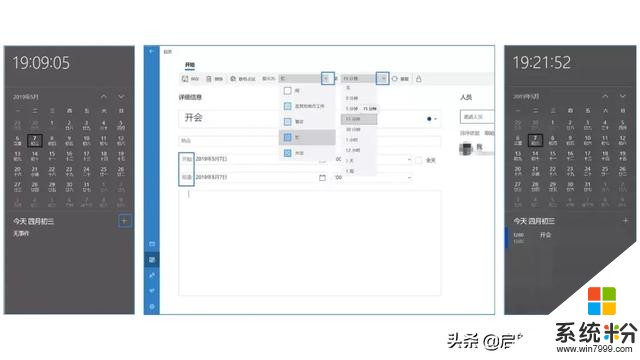
你也可以这样添加日程
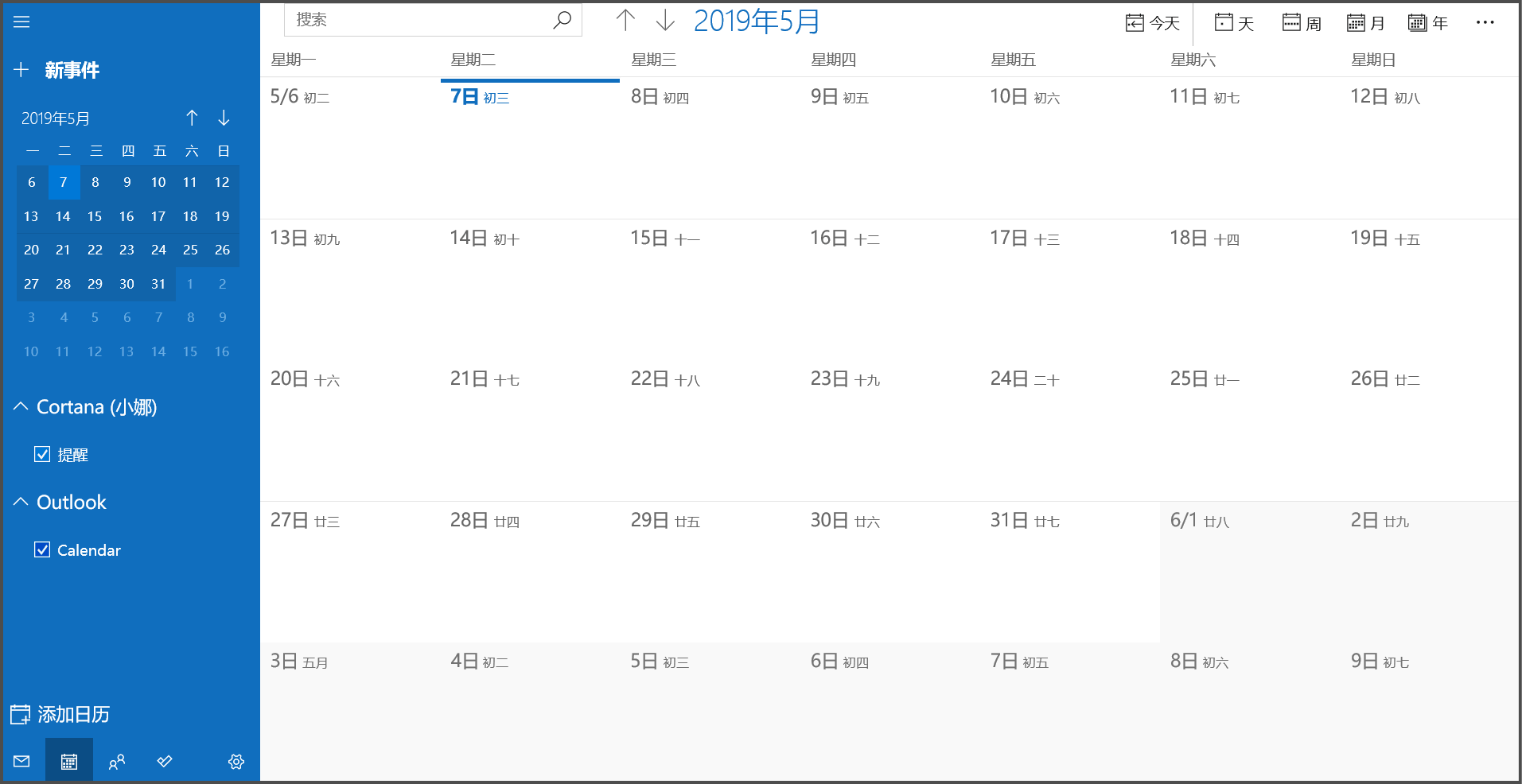
节日赛事提醒
如果你是个体育迷,关注体育赛事,那么微软日历还有一个对你们非常友好的功能,他会提醒你你所关注的队伍所有比赛日程。
比如你关注NBA是休斯顿火箭队的铁粉,你可以订阅火箭队赛事日程。订阅后这些比赛的时间会加入到你的日程中提醒你。
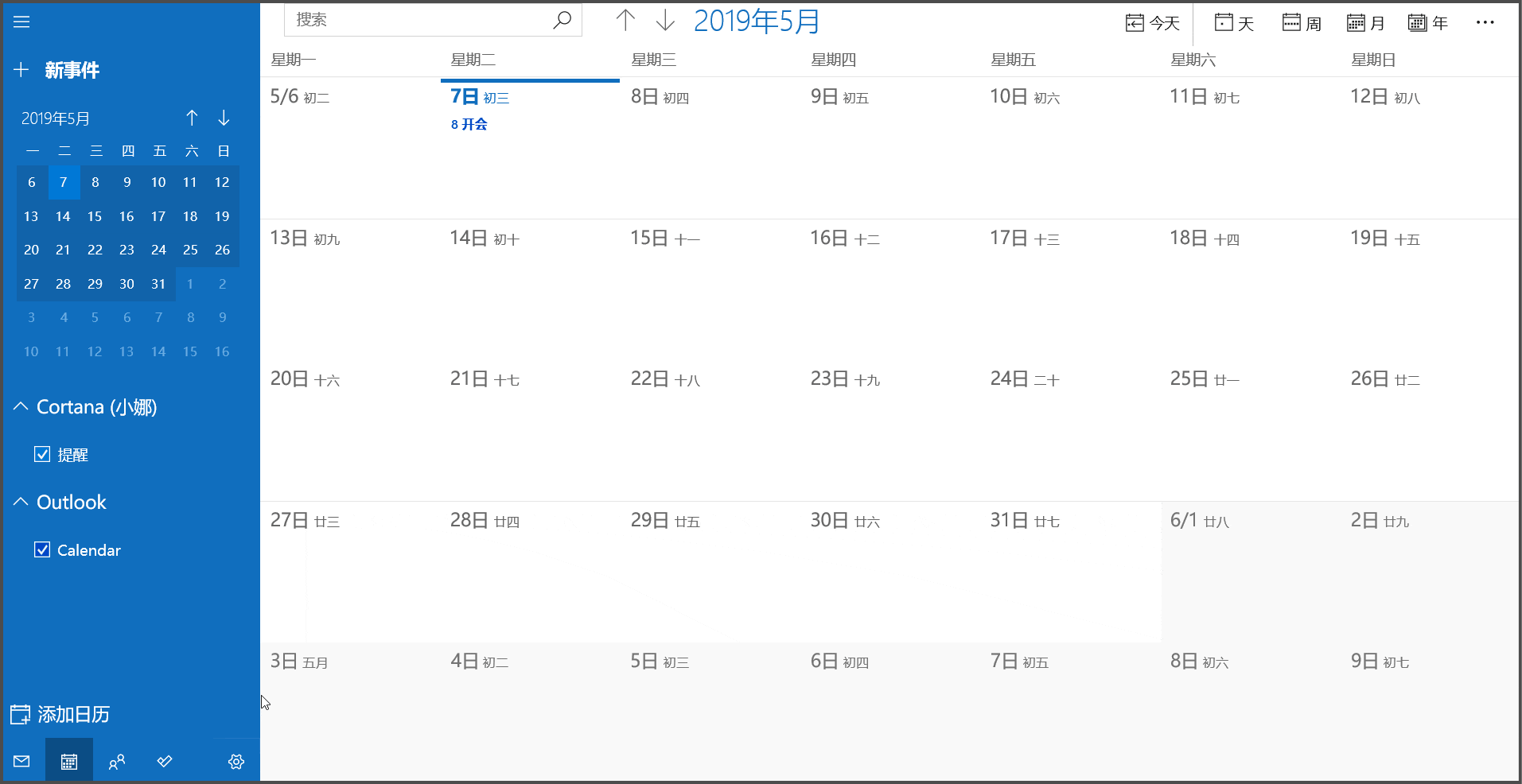
当然不止篮球,冰球、棒球、橄榄球、网球、赛车、足球等体育赛事的日程,在「日历」都可以订阅到
02. 将手机屏幕投到你的Win10电脑上
这是Win10为我们提供的在电脑显示手机屏幕内容的一个方法。
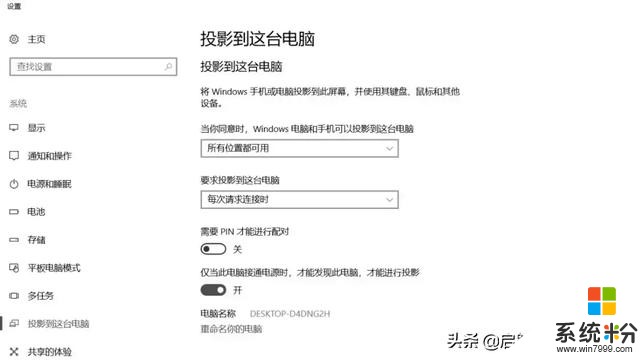
使用方法如下:
① 这是最重要的一步,你的电脑和手机必须在同一个局域网下,你可以让电脑和手机连接同一个WiFi。
② 在电脑打开「投影到此电脑」,把「始终关闭」改为「所有位置都可用」或「在安全网络中随处可用」
③ 在你的手机找到手机 - 多屏互动,连接该电脑名称。
连接成功后,你就可以在手机上自由操作,将手机内容投影在电脑上啦。
在这里,我演示并录制了再手机断开连接,电脑显示的效果。
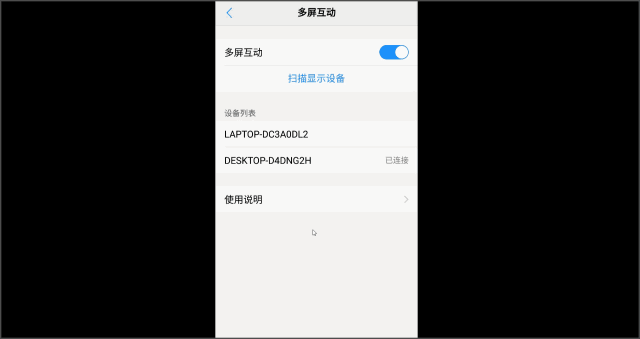
03.微软输入法自带技能
U模式
如今已然是提笔忘字的时代,在日常生活中,我们使用汉字早已依赖于拼音输入、语音输入。完全不需要你记得这个字怎么写,甚至具体的读音是什么。
但,如果反过来,当你知道字怎么写,如何打出这个字顺便学习它的拼音呢?
比如:三个又组成的汉字"叒"、四个又组成的汉字"叕"怎么读?怎么打?
其实无需百度,我们win10内置的微软输入法就能帮你解决这个问题!
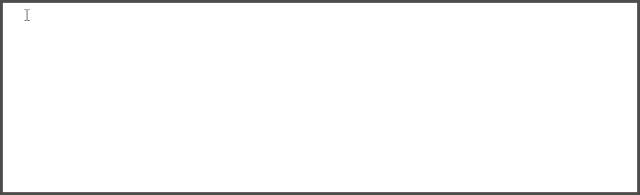
你只需在打字前按下字母u,进入「U模式输入」然后将你不会打的字拆分输入,如图所示,我打了四个又就可以打出"叕"这个字
U模式输入除了支持折分输入还支持笔画符号输入。
笔画输入:h/横 s/竖 n/孫 z/折
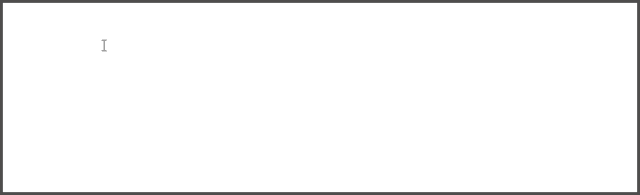
符号输入: udw-单位,uuxh-序号,uuts-特殊,ubd-标点,uusx-数学,ujuh-几何,uzm-字母
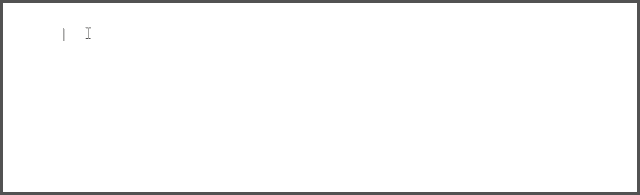
V模式
你一定想不到输入法也能当计算器,没错微软输入法自带这个功能。学会这个方法,你不再需要专门去打开计算机,直接让输入法帮你做算术题。
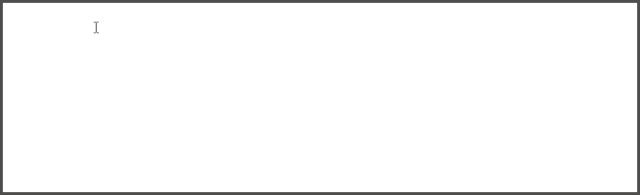
除此之外,在V模式下,你能轻松搞定数字大写、日期、时间等等规定格式。对于经常需要写规范类文体的朋友们而言,这个方法可真能帮我们省不少功夫。
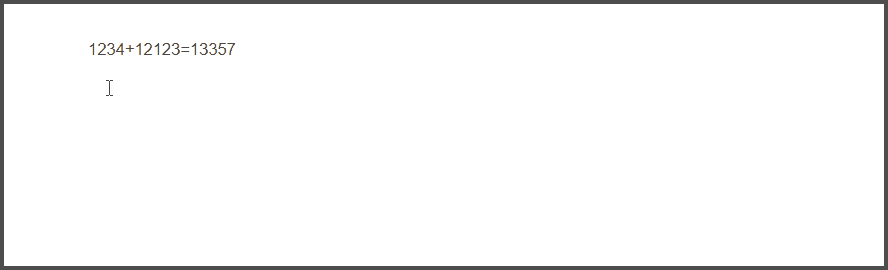
内置短语、自定义短语
内置短语相当于一个词句库,我们可以把它类比以前我们写作文时的好词好句积累本。
微软输入法内置了许多短语,这也是为什么我们打「生气」会出现对应表情的原因。
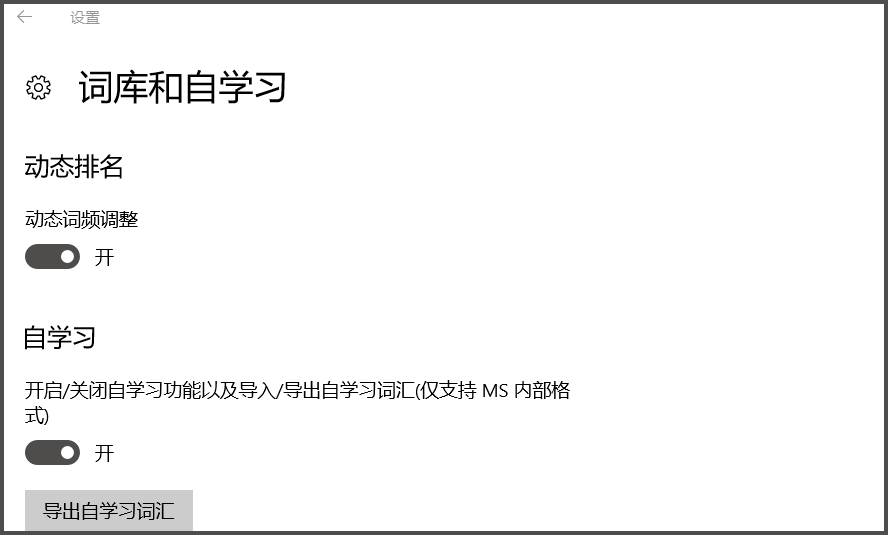
像我写文章时,经常需要使用某些句式,我可以把它添加到内置短语中。在需要使用这些句式时,我直接会打关键词要用这些句式。
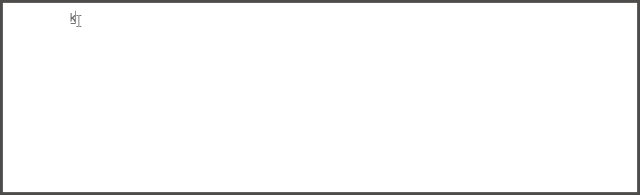
如何添加自定义短语呢?
进入输入法设置,点击「词库和自学习」

然后如图所示,添加你的自定义短语。
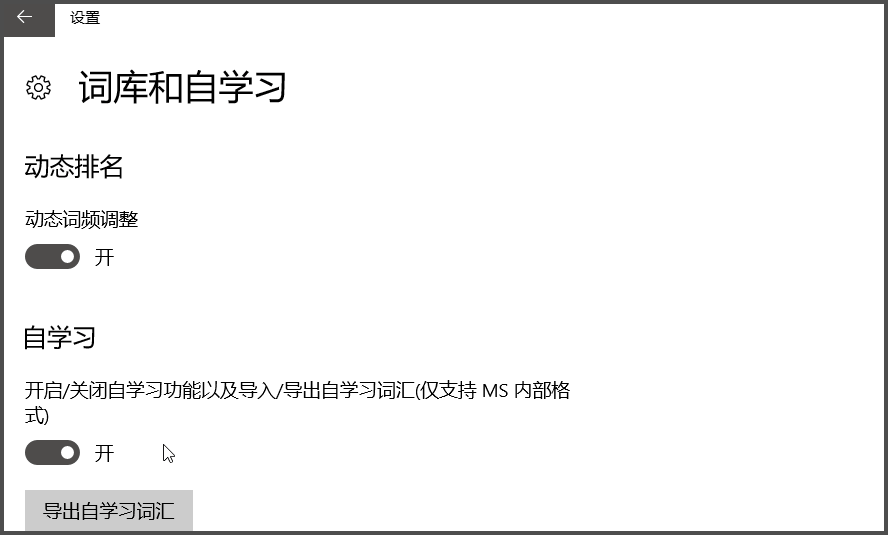
专业词汇,开启专业词汇
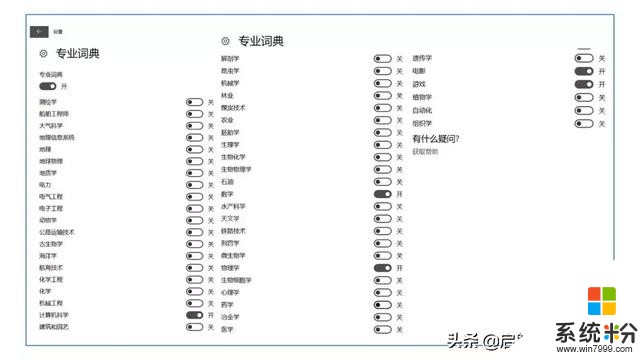
Ctrl+Shift+B 各种符号
如果你不知道这些特殊符号比如:「」、〔〕、‖是怎么打出来的。
你可能是这样解决的:先上百度,然后复制粘贴
而现在看了这篇文章,你一定要知道在微软输入法,其实一个快捷键「Ctrl+Shift+B」 就可以帮你解决这些问题。
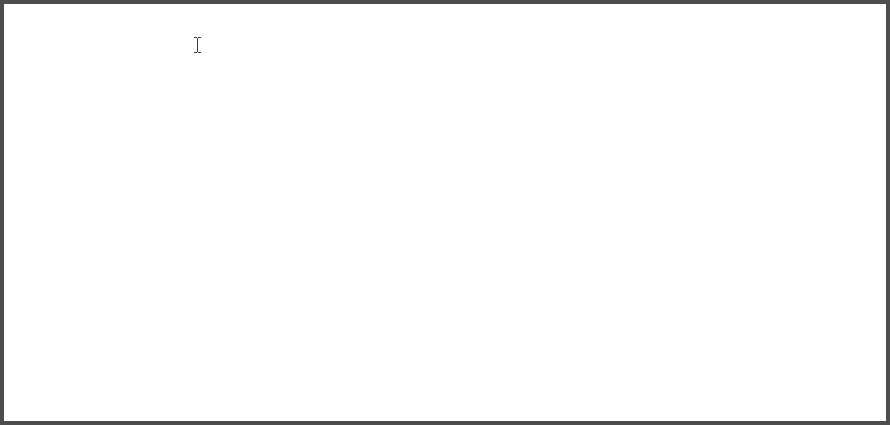
04. Cortana
如果你觉得一个个添加很麻烦的话,你可以呼唤我们的语音助手微软小娜。
键盘或语音输入「指定时间提醒你做什么」,小娜会智能识别,直接帮你添加到日历中。
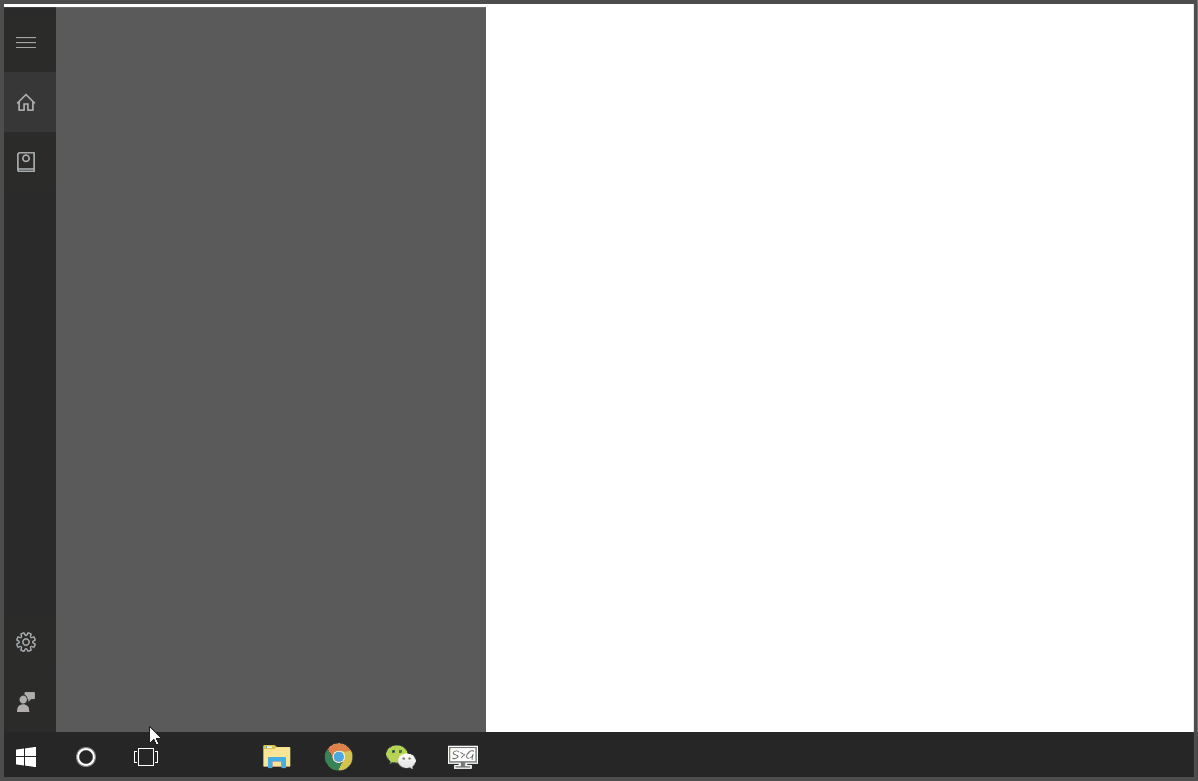
当然Cortana的功能远不止于此,其实Cortana还有对应的手机APP,手机电脑互相配合,更好协助你生活的方方面面。可惜中国区下架了,这里也就无不具体介绍了。
05. 微软应用商店
对于很多Win10用户来说,微软应用商店(Microsoft Store)应该是个无人问津的功能,很多PC用户习惯于从官网等网页平台搜索下载软件。
其实很多应用我们可以直接在Microsoft Store里面搜索下载。软应用商店提供的应用叫「UWP」。
UWP是Universal Windows Platform简称,即Windows通用应用平台。UWP不同于传统PC端的EXE应用,也区别于手机端的APP。
它并不是为某一个平台终端而设计,而是可以在所有Win10设备上运行。比如Windows10 Mobile/Surface/PC/Xbox/HoloLens等平台。
在微软应用商店下载应用的优点是:
纯净无捆绑,安装、卸载方便。
你一定有过这样的体验,安装一款软件时官方会捆绑特别多其他的软件,就连腾讯的应用也是这么做的。而在微软应用商店下载应用一定不会出现这种情况。
卸载时,在微软应用商店下载的UWP版本和在QQ音乐官网下载的PC版本有着截然不同的用户体验。
话不多说,放个对比大家自行感受一下。
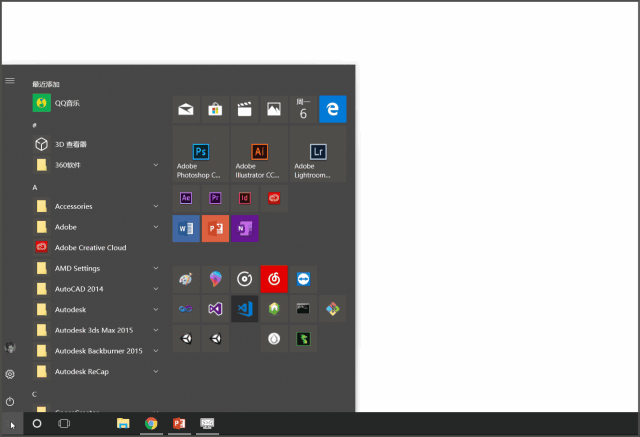
跳转卸载
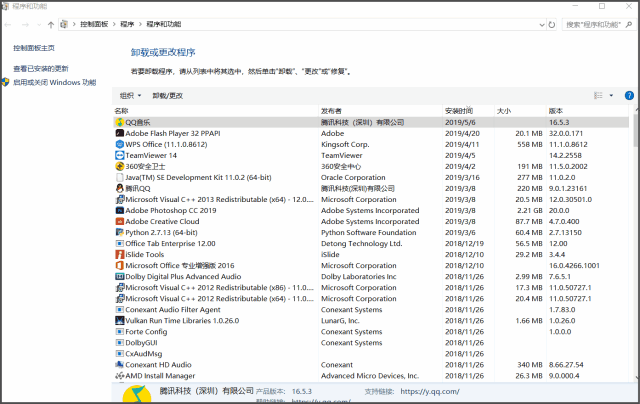
直接卸载
启动速度快,占用内存小 ,设计风格和Win10系统更统一融合。
这里放下QQ音乐播放器两个版本的对比,可以看到UWP版本的设计更Win10,扁平简约;而PC版本会有更有QQ音乐自己的风格,边框也有阴影的设计。而两个版本安装包大小也很明显的差距。
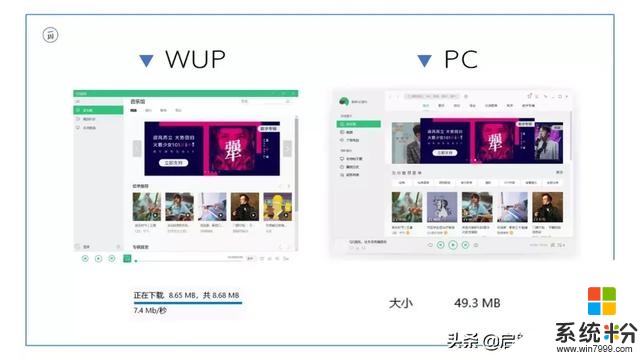
对于我而言,微软应用商店最好的用处是可以下载到微软官方的工具,这些小工具微软选择了让自定义安装,而不是预先在系统内安装。
用户自然也容易忽视小而美的应用,像OneNote、Office Lens这些非常好用的工具,
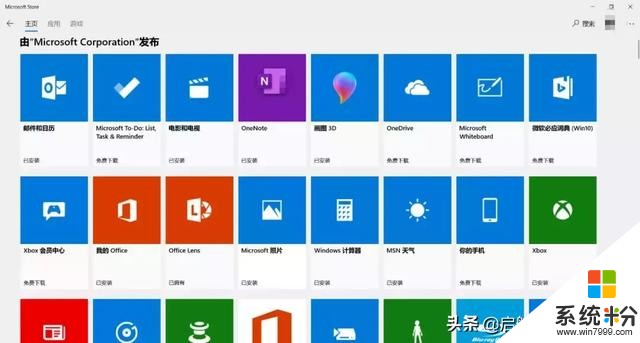
除此之外,在微软应用商店还能下载到国内没有的应用,篇幅关系具体的就等待大家去挖掘了。
06. 一般人不知道的快捷键
Win+Shift+S 快速自由截图
我相信很多人都知道Windows系统原生的截屏方法是通过Win+Print Screen/Win+PrtSc SysRq 组合键截取屏幕。
其实Win+Shift+S 会是更棒的截图方法,这个快捷键可以帮你自由截取屏幕画面,而无需特意打开其他工具来截图,比如微信截图。
Ctrl +Shift+T 恢复误关网页
当你在浏览网页时不小心误关窗口,你无需去翻「历史记录」,你只要按下Ctrl+Shift+T,误关网页将重新出现在你的眼前。









